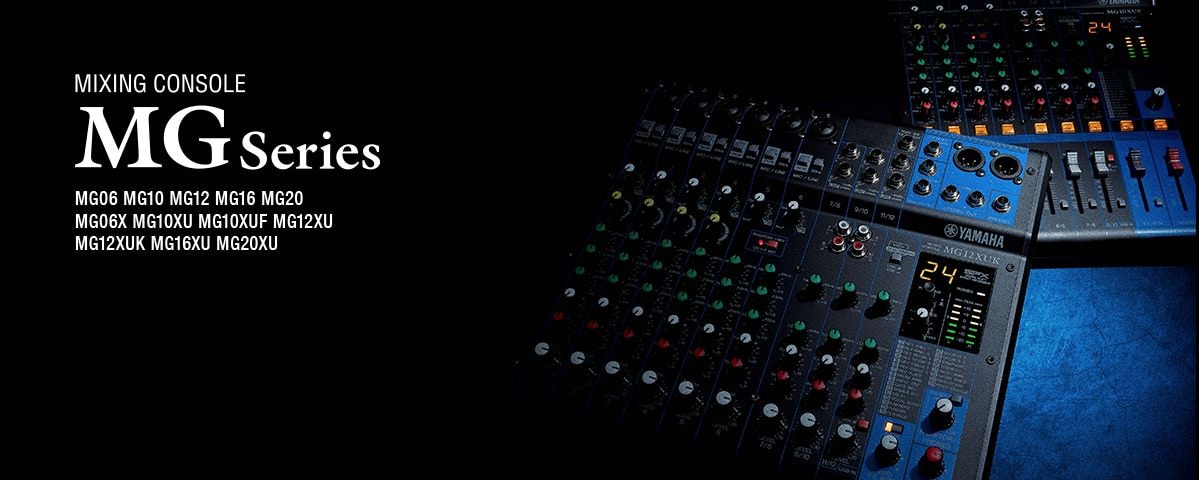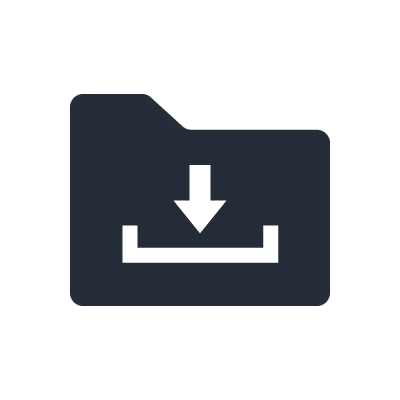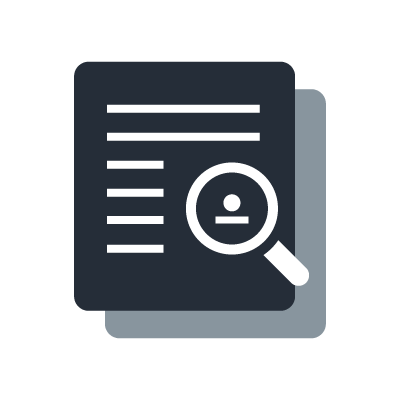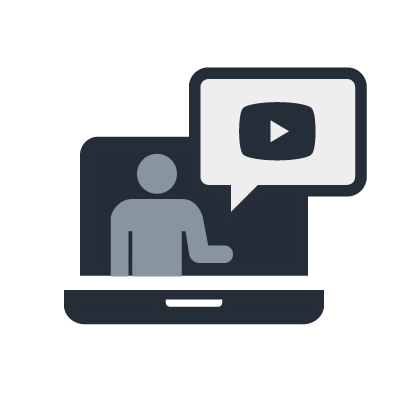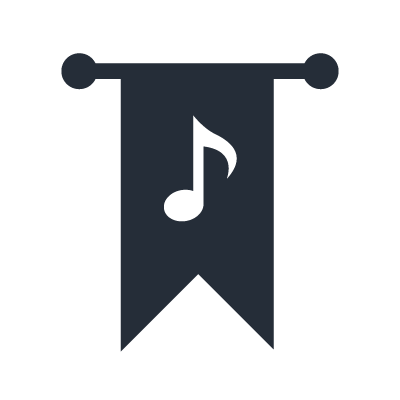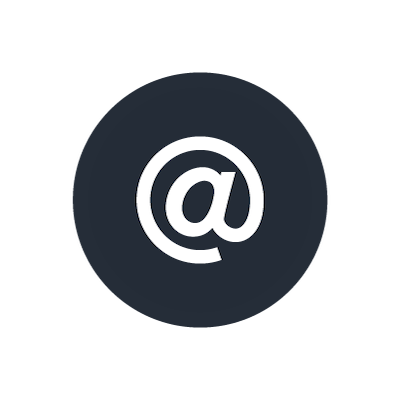Série MG
Configuration du logiciel DAW
Réglages du pilote (Série Cubase)
1. Veillez d'abord à quitter toutes les applications ouvertes.
2. Reliez le mixeur à l'ordinateur à l'aide d'un câble USB.
NOTE
(Windows uniquement) Branchez le câble USB sur le même port USB utilisé lors de l'installation du pilote Yamaha Steinberg USB Driver. Si vous avez recours à un autre port USB, vous devrez réinstaller le pilote Yamaha Steinberg USB Driver.
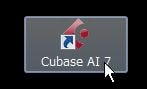
3. Sur le bureau de l'ordinateur, double-cliquez sur l'icône de raccourci de l'application de série Cubase afin de démarrer celle-ci.
4. Lorsque la fenêtre [Select ASIO Driver] (Configuration du pilote ASIO) apparaît au lancement de l'application, vérifiez que la console de série MG-XU est sélectionné, puis cliquez sur le bouton [OK]. Si cette fenêtre n'apparaît pas, l'application démarrera normalement.
5. Dans le menu de Cubase, sélectionnez [Devices] (Périphériques) -> [Device Settings] (Réglages des périphériques).
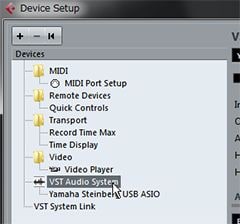
6. Sélectionnez [VST Audio System] (Système audio VST] dans la liste de gauche.
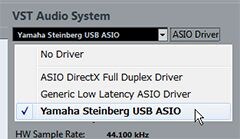
7. Pour le pilote ASIO, sélectionnez [Yamaha Steinberg USB ASIO] (Windows)/[MG-XU] (Mac).
8. Cliquez sur [OK].
Réglages d'E/S audio
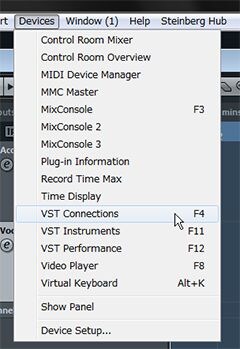
1. Dans Cubase, sélectionnez [Devices] (Périphériques) -> [VST Connections] (VST Connections).
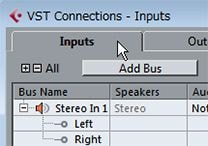
2. Cliquez sur l'onglet [Inputs] (Entrées).
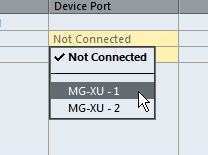
3. Si le port du périphérique portant le nom de bus [Stereo In] (Entrée stéréo) est défini sur [Not Connected] (Non connecté), cliquez dessus pour le régler respectivement sur [MG-XU - 1] (à gauche) et [MG-XU - 2] (à droite).
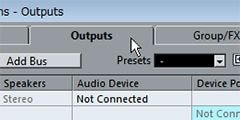
4. Cliquez sur l'onglet [Outputs] (Sorties).
5. Si le port du périphérique portant le nom de bus [Stereo Out] (Sortie stéréo) est défini sur [Not Connected] (Non connecté), cliquez dessus pour le régler respectivement sur [MG-XU - 1] (Windows)/[MG-XU L] (Mac) (à gauche) et [MG-XU - 2] (Windows)/[MG-XU R] (Mac) (à droite).
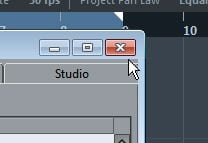
6. Lorsque ces réglages sont terminés, cliquez sur le symbole X dans le coin supérieur droit de la fenêtre pour la fermer.
Les réglages sont à présent terminés.
Utilisation d'un logiciel DAW n'appartenant pas à la série Cubase
1. Veillez d'abord à quitter toutes les applications ouvertes.
2. Reliez le mixeur à l'ordinateur à l'aide d'un câble USB.
NOTE
- Connectez un seul périphérique compatible avec le pilote Yamaha Steinberg USB Driver.
- (Windows uniquement ) Branchez le câble USB sur le même port USB utilisé lors de l'installation du pilote Yamaha Steinberg USB Driver. Si vous avez recours à un autre port USB, vous devrez réinstaller le pilote Yamaha Steinberg USB Driver.
3. Démarrez le logiciel DAW.
4. Ouvrez la fenêtre liée aux réglages de l'interface audio.
5. (Windows uniquement) Réglez le pilote du logiciel DAW sur ASIO.
6. Configurez les réglages comme suit.
Windows
Réglez le pilote ASIO sur Yamaha Steinberg USB ASIO.
Mac
Sélectionnez « MG-XU » comme interface audio à utiliser.
Les réglages sont à présent terminés.
Réglages du mixeur
Pour les systèmes MG20XU/MG16XU/MG12XU
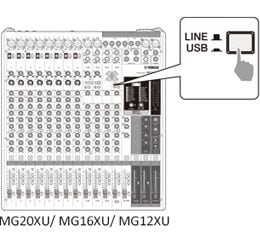
1. Réglez le commutateur [LINE/USB] du canal stéréo sur [USB].
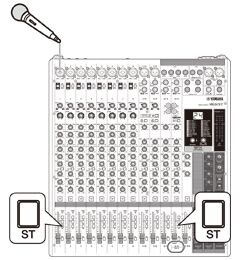
2. Appuyez sur le commutateur [ST] correspondant au canal stéréo que vous avez défini sur USB et aux canaux connectés aux micros.
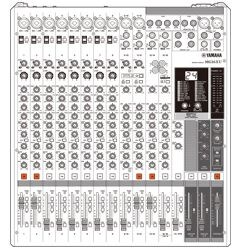
3. Activez tous les canaux à utiliser et ajustez-en les niveaux respectifs selon les besoins.
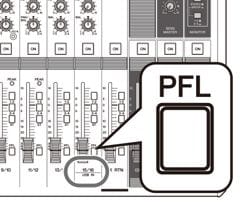
4. Activez le commutateur [PFL] correspondant au canal stéréo que vous avez défini sur USB.
Vous ne pourrez contrôler que le signal audio émanant de ce canal. Le son émis depuis les micros reliés à d'autres canaux ne sera pas audible.
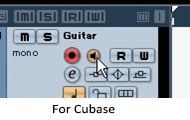
5. Cliquez sur le bouton de contrôle du logiciel DAW.
Vous entendrez alors l'entrée du signal audio via le logiciel DAW.
Pour le système MG10XU
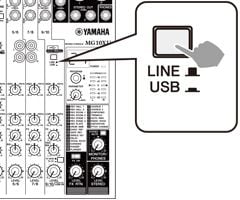
1. Réglez le commutateur [LINE/USB] des canaux 9/10 sur [USB].
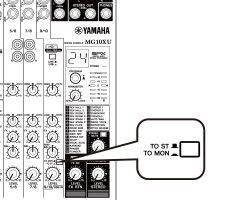
2. Réglez le commutateur [TO MON/TO ST] des canaux 9/10 sur [TO MON].
3. Réglez le niveau des canaux 9/10 selon les besoins.
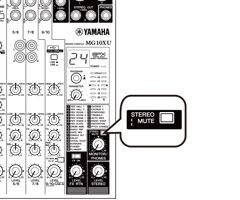
4. Activez le commutateur [STEREO MUTE] (Stéréo assourdi) correspondant à MONITOR/PHONES (Moniteur/Casque).
Vous ne pourrez plus entendre l'entrée du signal audio.
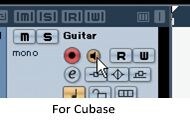
5. Cliquez sur le bouton de contrôle du logiciel DAW.
Vous entendrez alors l'entrée du signal audio via le logiciel DAW.
Chemin du signal

Si vous activez le commutateur [STEREO MUTE] de MONITOR/PHONES, vous ne pourrez pas contrôler en direct le son émis notamment depuis les micros à l'intérieur du mixeur. Cependant, le signal audio est transmis à l'ordinateur via le bus stéréo. Les signaux audio envoyés à l'ordinateur via le logiciel DAW sont émis sur les canaux 9/10 (définis sur USB). Si vous réglez les canaux 9/10 sur [TO MON], vous pourrez contrôler le signal audio depuis le logiciel DAW. Ceci vous permet de contrôler le signal audio uniquement via le logiciel DAW.